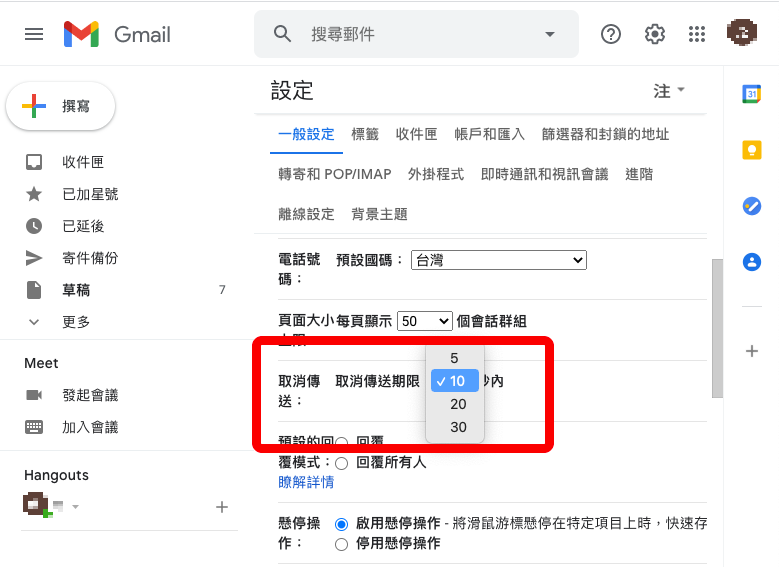相信很多人都曾因為各種原因,例如發錯郵件,剛發送就發現出錯,立即後悔發送電子郵件的時刻。但是如果您正在使用的是Gmail郵箱,那麼您還有補救的機會。因為Gmail有一個小窗口可以幫助您撤銷郵件,但您只有幾秒鐘的時間來完成。
接下來就讓喵醬帶著您看下如何正確在Gmail中撤回電子郵件。而您認真閱讀完這篇文章後,可以打開Gmail演練幾次,這樣您在遇到需要撤回郵件的時候才能熟練地把握住那黃金幾秒鐘。
更改Gmail設定
默認情況下,Gmail為用戶提供5秒的撤回機會,在這5秒鐘內您可以撤回電子郵件。但是很多人反饋5秒鐘時間太短,他們都說還沒反應過來郵件已經到達對方郵箱了。 如果你想變更此期限的長度,您需要在網路版的Gmail“設定”選項單中執行此操作:
- 在瀏覽器中打開Gmail,然後單擊電子郵件列表右上角“設定”的齒輪圖示。
- 在設定中,您會看到一個選項“取消傳送”,一般默認5秒取消期限。 您可以從下拉菜單中將其更改為10、20或30秒的時間段。然後在菜單底部按“儲存變更”。

這個取消傳送期限將應用於您整個Google賬戶,適用於網路版的Gmail、蘋果手機、iPad或安卓裝置上的Gmail。
如何在Gmail中撤回電子郵件
在修改完取消撤回期限後,您就可以嘗試在設定的取消期限內撤回在Gmail中發送的電子郵件了。
嘗試發送一封郵件,在提示“您的訊息已寄出。”旁有一個“復原”按鈕。只需要點擊“復原”按鈕就能撤回已發送的電子郵件。 需要注意的是,“復原”按鈕會在超過設定的取消傳送期限外就會消失,所以如果您需要撤回郵件,記得把握好這個機會。
需要注意的是,“復原”按鈕會在超過設定的取消傳送期限外就會消失,所以如果您需要撤回郵件,記得把握好這個機會。
同樣的,在手機或其他裝置的Gmail中發送電子郵件後,螢幕底部會出現一個黑色彈出框,告訴您電子郵件已發送。而在此彈出窗口的右側也會有一個“復原”按鈕。 如果您想停止發送電子郵件,請在取消期限內點擊此按鈕。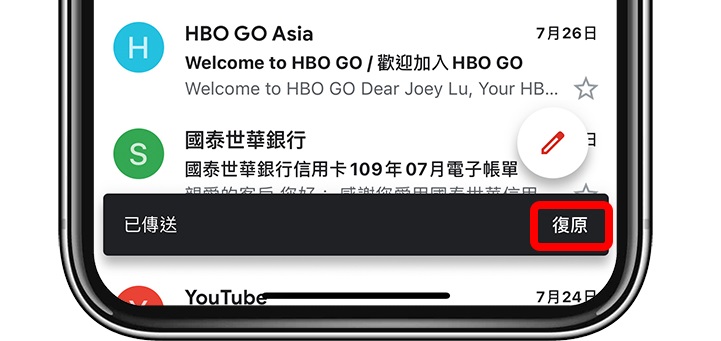
在Gmail中撤回電子郵件後,您將返回到這封郵件的草稿界面。 然後,您可以對電子郵件進行更改、另存為草稿或完全刪除。